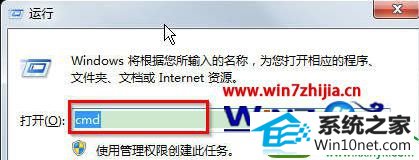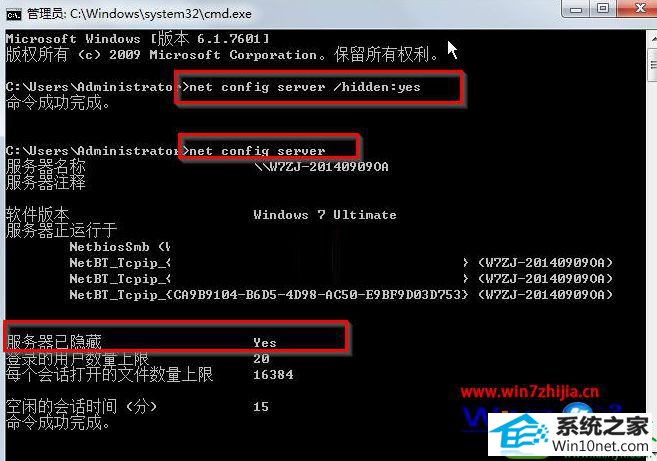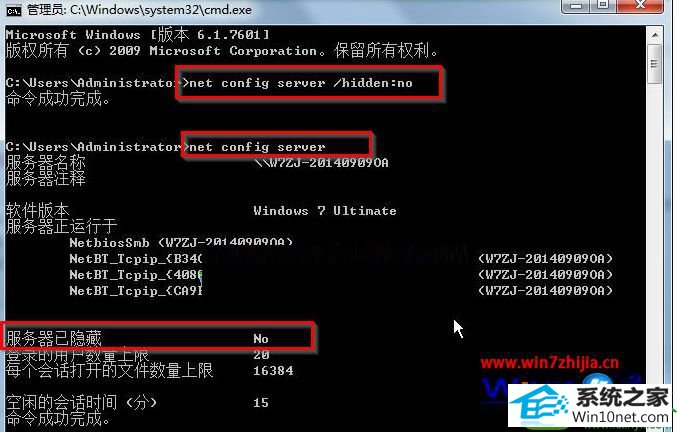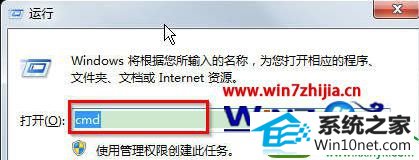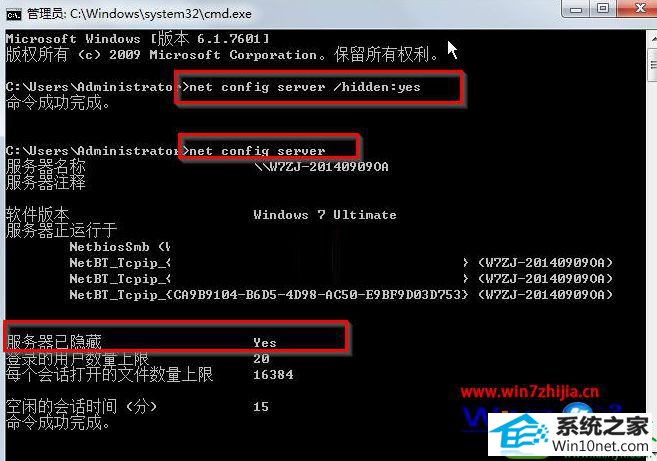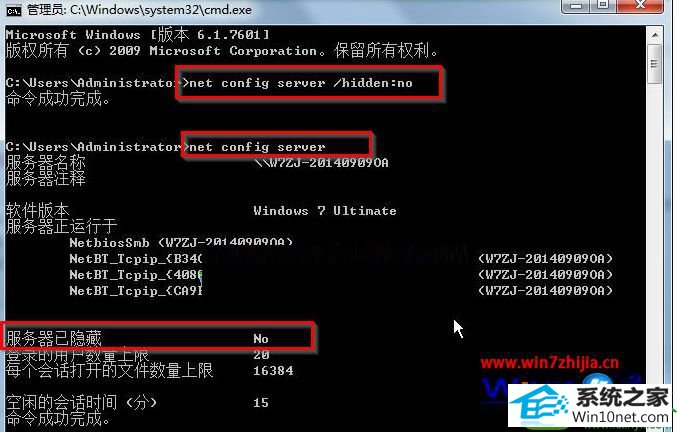win10系统电脑使用过程中有不少朋友表示遇到过win10系统局域网隐藏本地计算机名称的状况,当出现win10系统局域网隐藏本地计算机名称的状况时,你不懂怎样解决win10系统局域网隐藏本地计算机名称问题的话,那也没有关系,我们按照1、在键盘上按“win+R”组合键,打开运行界面,输入“CMd”命令,打开命令提示符界面; 2、在命令提示符界面中,输入“net config server/hidden:yes”命令,按回车。即可在局域网中隐藏自己的计算机名想要知道是否隐藏成功,再输入“net config server”命令,在输出的结果中,“服务器已隐藏”字样被设置为“yes”这样的方式进行电脑操作,就可以将win10系统局域网隐藏本地计算机名称的状况处理解决。这一次教程中,小编会把具体的详细的步骤告诉大家: 1、在键盘上按“win+R”组合键,打开运行界面,输入“CMd”命令,打开命令提示符界面;
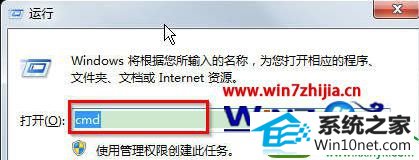
2、在命令提示符界面中,输入“net config server/hidden:yes”命令,按回车。即可在局域网中隐藏自己的计算机名想要知道是否隐藏成功,再输入“net config server”命令,在输出的结果中,“服务器已隐藏”字样被设置为“yes”,说明设置成功了。
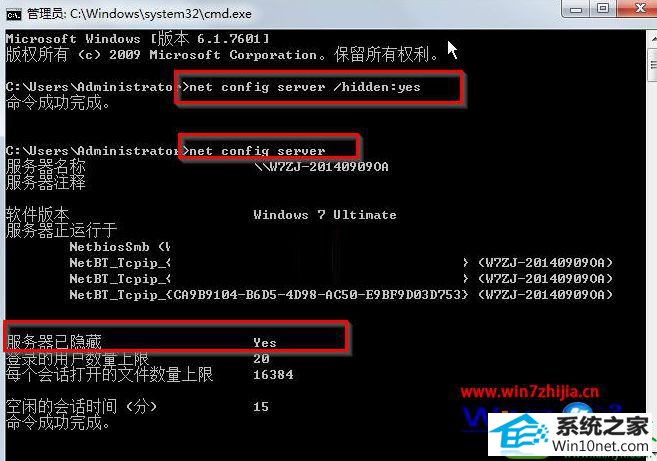
3、如果需要取消隐藏,着可在命令提示窗中输入“net config server/hidden:no”命令,按回车即可。
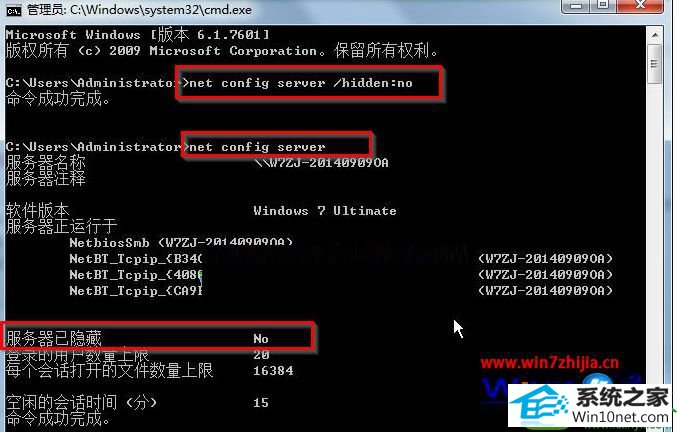
通过上面的方法设置之后,就可以隐藏64位win10系统局域网中本地计算机名称了,是不是很方便呢,有需要的用户可参照上面的方法进行操作吧